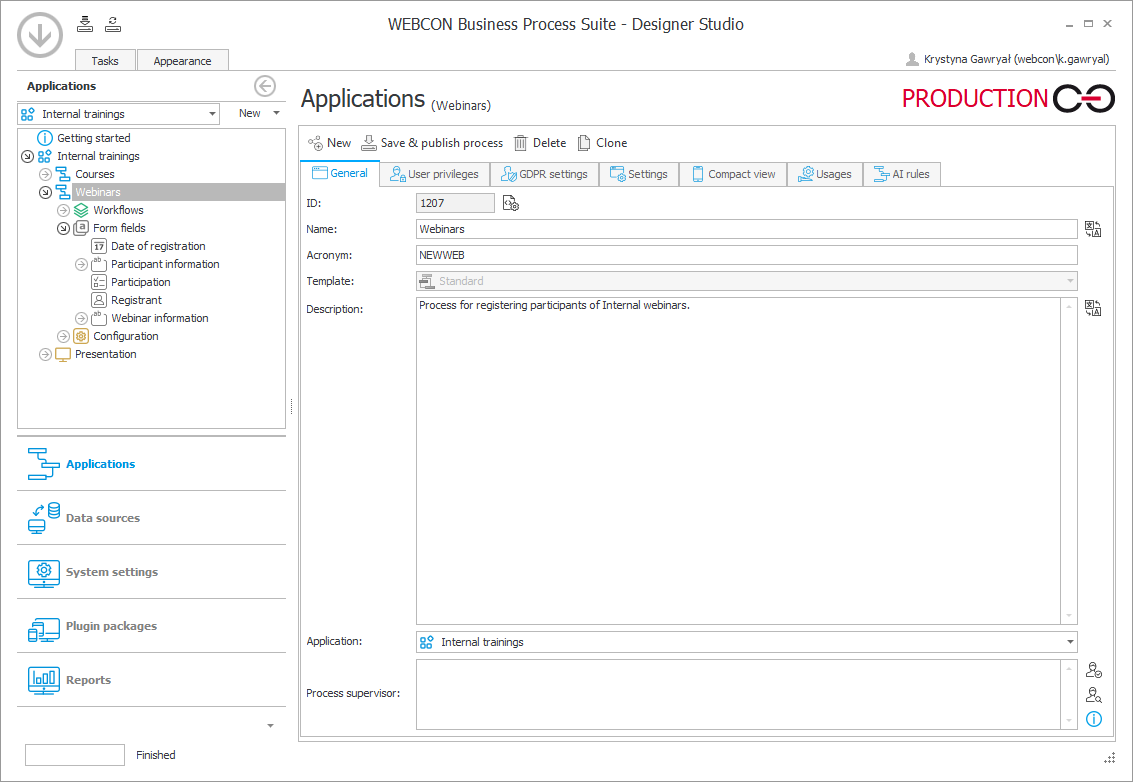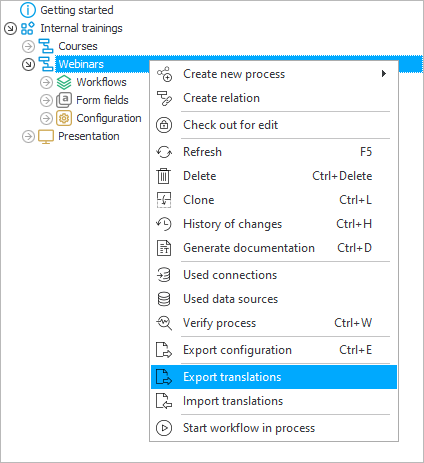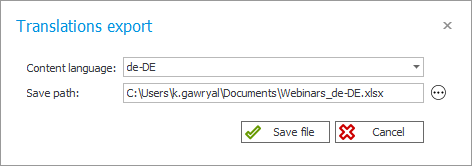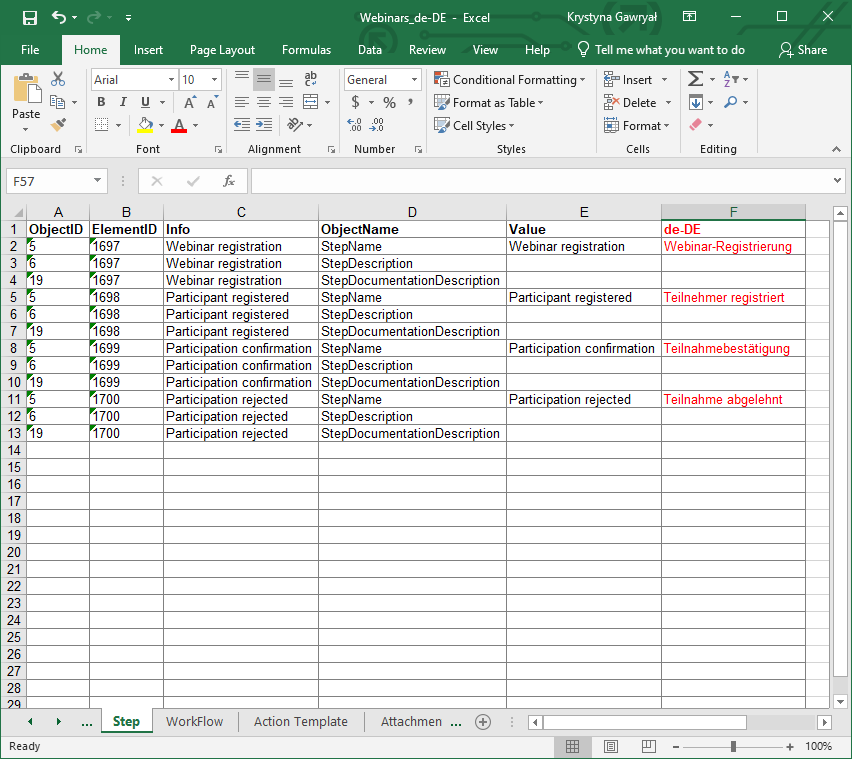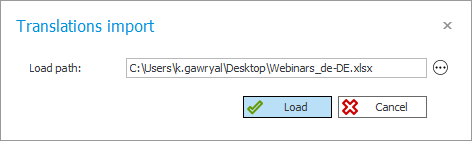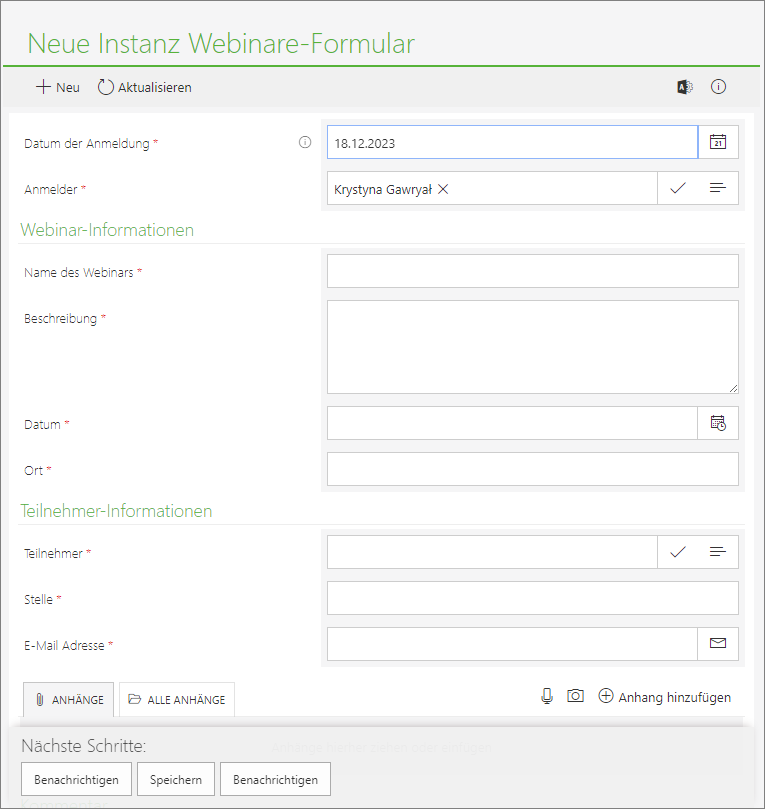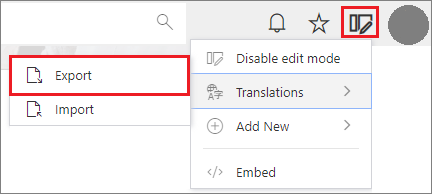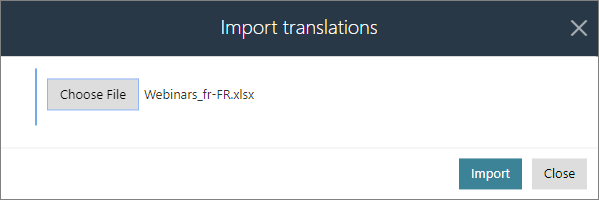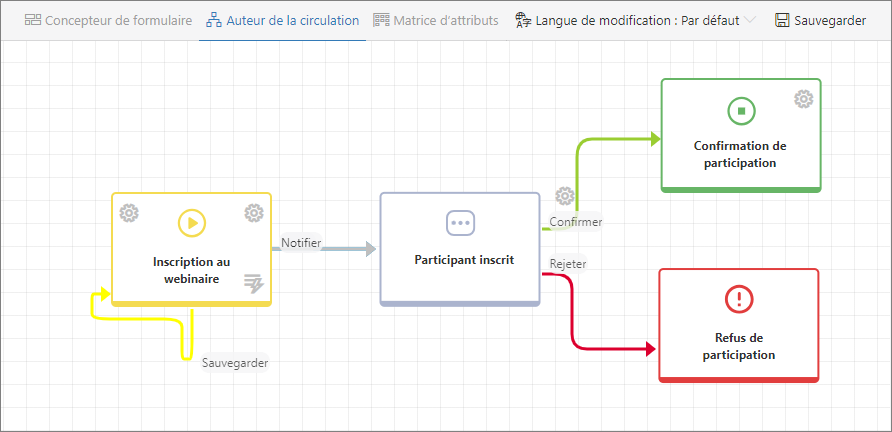Dotyczy wersji: 2023 R1 i powyżej; autor: Krystyna Gawryał
Wprowadzenie
Wraz z wersją 2023 R1 WEBCON BPS pojawiła się opcja eksportu do pliku MS Excel tłumaczeń nazw elementów aplikacji utworzonych przez osobę odpowiedzialną za jej konfigurację oraz późniejszego importu uzupełnionego pliku z tłumaczeniami do systemu.
W niniejszym artykule opisano tę funkcjonalność na przykładzie jej wykorzystania w przedsiębiorstwie.
Uwaga: tłumaczenia można importować/eksportować w obrębie jednego środowiska i jednej głównej wersji WEBCON BPS.
Przypadek biznesowy
Międzynarodowa firma działająca w sektorze spożywczym chciałaby wśród swoich pracowników przeprowadzić serię webinarów, podczas których wyjaśni zmiany, jakie ogólnie dla branży i działalności firmy niesie ze sobą niedawno wprowadzone Rozporządzenie Komisji Europejskiej w sprawie dodatków do żywności. W związku z tym stworzono odpowiedni proces, za pośrednictwem którego możliwa będzie rejestracja osób zainteresowanych udziałem w takim webinarium. Według założenia proces, podobnie jak same webinaria, ma być dostępny w 3 wersjach językowych: angielskiej, francuskiej i niemieckiej.
Eksport i import tłumaczeń w WEBCON BPS Designer Studio
W wersji pierwotnej proces, jak i aplikacja, w ramach której go utworzono, dostępny jest w języku angielskim. Osoba odpowiedzialna za konfigurację tego procesu chce wprowadzić tłumaczenia grupowo dla każdego wybranego języka w dedykowanym pliku.
Rys. 1. Strona główna procesu „Webinars” w Designer Studio
Aby wyeksportować plik z tłumaczeniami, należy kliknąć prawym przyciskiem myszy na proces i z menu kontekstowego wybrać opcję Eksportuj tłumaczenia.
Rys. 2. Eksport tłumaczeń procesu w Designer Studio
Po chwili pojawi się okno, w którym można wskazać Język treści oraz docelowe miejsce pobrania pliku .xlsx z tłumaczeniami.
Rys. 3. Wybór języka treści i lokalizacji pliku z tłumaczeniami na dysku
Lista dostępnych Języków treści odpowiada tej zdefiniowanej w Konfiguracji systemu (Parametry globalne → Języki tłumaczeń).
Eksportowi podlegają tłumaczenia odnoszące się do wybranego procesu oraz warstwy prezentacji aplikacji, do której proces należy.
O pomyślnym wyeksportowaniu tłumaczeń użytkownik zostanie poinformowany odpowiednim komunikatem.
Rys. 4. Potwierdzenie pomyślnego wyeksportowania tłumaczeń procesu
Po wyeksportowaniu tłumaczeń użytkownik może edytować pobrany plik i wprowadzić w nim brakujące tłumaczenia. Zmiany należy wprowadzać wyłącznie w kolumnie z oznaczeniem języka docelowego, np. „de-DE” – w odpowiednich komórkach arkusza należy wpisywać tłumaczenia wartości z kolumny bezpośrednio z nią sąsiadującej, np. OriginalName.
Uwaga: zmiana danych w innych kolumnach może uniemożliwić import tłumaczeń do systemu.
Rys. 5. Edycja pliku Excel z tłumaczeniami
Aby proces został w całości przetłumaczony na język docelowy (w omawianym przypadku język niemiecki), konieczne jest uzupełnienie tłumaczeń na wszystkich arkuszach w pliku Excel.
Po uzupełnieniu pliku należy go zaimportować do Designer Studio. W tym celu z menu kontekstowego procesu należy wybrać opcję Importuj tłumaczenia, wskazać lokalizację pliku MS Excel i kliknąć Wczytaj.
Rys. 6. Import pliku Excel z tłumaczeniami
Podobnie jak w przypadku eksportu, o pomyślnym zaimportowaniu tłumaczeń użytkownik zostanie poinformowany odpowiednim komunikatem.
Po kliknięciu w dedykowaną ikonę Tłumaczenia znajdującą się obok elementu, dla którego wprowadzono tłumaczenie w pliku Excel, widać, że tłumaczenie to zostało poprawnie dodane w systemie.
Rys. 7. Tłumaczenie opisu procesu na język niemiecki zaimportowane z pliku Excel
Podobnie, po zalogowaniu się do WEBCON BPS Portal i ustawieniu języka niemieckiego jako języka interfejsu, a następnie przejściu na element powiązany z tłumaczonym procesem (np. formularz, patrz Rys. 8) element będzie wyświetlany w języku docelowym.
Rys. 8. Formularz przetłumaczony na język niemiecki z wykorzystaniem funkcjonalności eksportu/importu tłumaczeń
Eksport i import tłumaczeń w WEBCON BPS Portal
Administrator aplikacji może wyeksportować jej tłumaczenia również z poziomu Portalu. W tym celu powinien kliknąć na ikonę znajdującą się tuż obok zdjęcia profilowego i z menu rozwijanego wybrać opcję Tłumaczenia, a następnie Eksportuj. Opcja ta będzie dostępna, jeżeli w Portalu włączony jest Tryb edycji.
Rys. 9. Eksport tłumaczeń aplikacji w Portalu
Wówczas pojawi się okno Eksport tłumaczeń, w którym należy wybrać język docelowy tłumaczenia, a także proces aplikacji, który będzie podlegał tłumaczeniu. Po potwierdzeniu eksportu plik .xlsx z tłumaczeniami zostanie zapisany w domyślnej lokalizacji na dysku.
Rys. 10. Okno eksport tłumaczeń procesu
Podobnie jak poprzednio, plik Excel należy edytować, wpisując w kolumnie fr-FR brakujące tłumaczenia elementów.
Plik z uzupełnionymi tłumaczeniami można następnie zaimportować, wybierając z menu użytkownika Tłumaczenia → Importuj i wskazując odpowiedni dokument MS Excel.
Rys. 11. Import pliku Excel z tłumaczeniami w Portalu
Po pomyślnym zaimportowaniu pliku następuje samoczynne odświeżenie okna przeglądarki. Następnie, po zmianie języka w Portalu na francuski widać, że nazwy elementów zostały zmienione zgodnie z wprowadzonymi tłumaczeniami.
Rys. 12. Podgląd obiegu przetłumaczonego na język francuski z wykorzystaniem funkcjonalności eksportu/importu tłumaczeń
Proces może teraz być udostępniony pracownikom firmy posługującym się językiem angielskim, niemieckim oraz francuskim.
Podsumowanie
Funkcjonalność eksportu i importu tłumaczeń w Designer Studio i Portalu przyspiesza operację tłumaczenia nazw elementów aplikacji utworzonych z wykorzystaniem platformy WEBCON BPS. Osoba odpowiedzialna za ich konfigurację nie musi już dodawać tłumaczeń oddzielnie dla każdej frazy i może mieć pewność, że żaden zwrot wymagający tłumaczenia nie zostanie pominięty. W związku z tym funkcjonalność może z powodzeniem być stosowana w przedsiębiorstwach międzynarodowych, gdzie występuje zapotrzebowanie na procesy w różnych wersjach językowych.
Uwaga: w wersji systemu 2023 R1 i nowszych poprzednie narzędzie do eksportu/importu tłumaczeń WEBCON.BPS.TranslationImportExport.exe nie będzie już obsługiwane i przy próbie jego użycia wyświetlony zostanie odpowiedni komunikat z ostrzeżeniem.